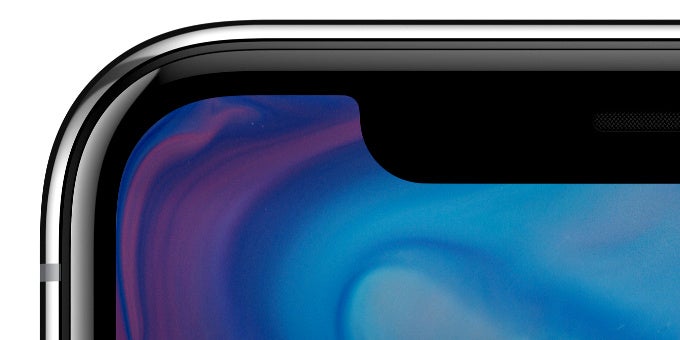
האייפון X החדש של 1,000 דולר הוא אמיתי והוא רשמי, ו...הוא מגיע ללא כפתור בית.
זה העתיד: עיצוב מקצה לקצה, כמעט חסר מסגרת, הכולל גזרה בולטת בחלק העליון, ואייפון המופעל על ידי מחוות יותר מאי פעם.
אז... איך משתמשים באייפון X החדש ללא כפתורים?
ישנן כמה מחוות עיקריות שעליכם ללמוד כדי להתחיל להשתמש באייפון X. כולן אינטואיטיביות מאוד וקלות ללמידה, כך שייקח רק כמה רגעים להתרגל אליהן.

הנה מה שאתה צריך לדעת:
החלק למעלה מלמטה ("מחוון הבית") כדי לבטל את נעילת האייפון X
הכל התחיל בשקופית לפתיחת הנעילה באייפון המקורי, אשר לאחר מכן תוגבר בתוספת של Touch ID ולבסוף היה לנו ללחוץ כדי לפתוח בסדרת האייפון 7, וה-iPhone X מציג מחווה אחת חדשה: החלק למעלה מלמטה כדי לבטל את נעילת הטלפון שלך.
תבחין בשורה בתחתית הטלפון, המכונה מחוון הבית. אתה מתחיל את תנועת ההחלקה למעלה מהאזור הזה ועולה כדי לפתוח את האייפון X. הכל קורה עם אנימציה חלקה ומוכרת להפליא.
כאשר לא נעול, החלקה למעלה מלמטה פותחת את מסך הבית
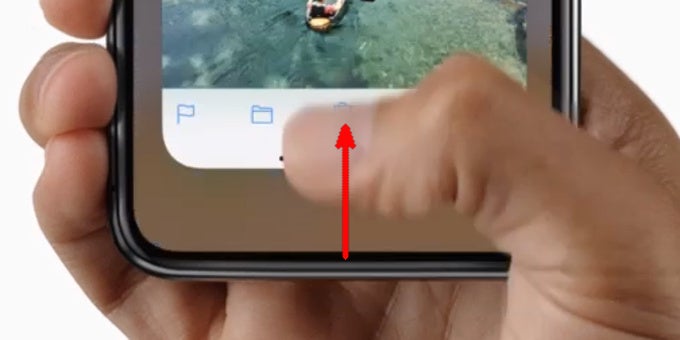
כאשר האייפון X אינו נעול, החלקה למעלה מלמטה למעשה מחזירה אותך למסך הבית, בדומה למה שלחיצה על כפתור הבית הייתה עושה קודם לכן. זו מחווה ממש נוחה ומהירה שקל להתרגל אליה.
החלק למעלה מלמטה והשהה לרגע כדי להיכנס לריבוי משימות באייפון X
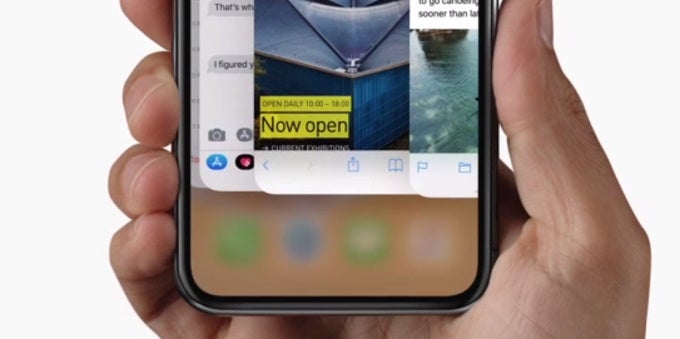
אתה יכול לעשות את אותה תנועת החלקה למעלה, אבל השהה לרגע ותפריט ריבוי המשימות של הקלפים יופיע. לוקח שבריר שנייה עד שהתפריט יופיע ותתרגל לכמות ההשהיה הנכונה ברגע שתשתמש בפועל באייפון X.
אוֹ
החלק שמאלה או ימינה בחלק התחתון של המסך כדי לעבור במהירות בין האפליקציות האחרונות
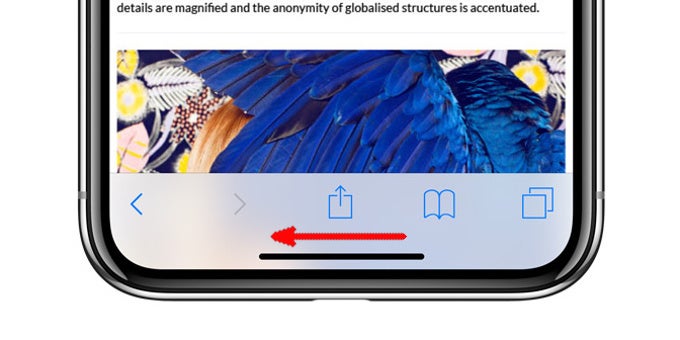
אתה יכול לחלופין פשוט להחליק שמאלה או ימינה בחלק התחתון של המסך כדי לעבור בין האפליקציות האחרונות. המחווה המהירה הזו לא תציג כרטיסים, אלא תעבור ישירות בין אפליקציות במסך מלא והיא חוסכת בזמן אמת.
החזק את לחצן הצד לחוץ כדי לפתוח את Siri
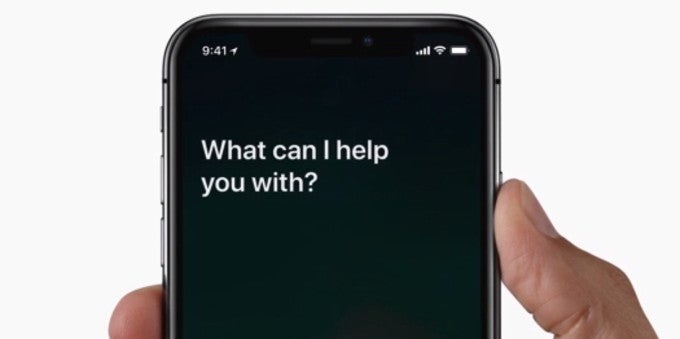
כפתור הצד באייפון X גדול יותר וקל יותר לזהות אותו. אתה לוחץ עליו פעם אחת כדי לנעול את הטלפון, בדיוק כמו קודם, אבל עכשיו יש לו שימוש חדש: החזק אותו לרגע כדי לפתוח את העוזרת הקולית Siri של אפל.
לחץ פעמיים על לחצן הצד כדי לפתוח את Apple Pay
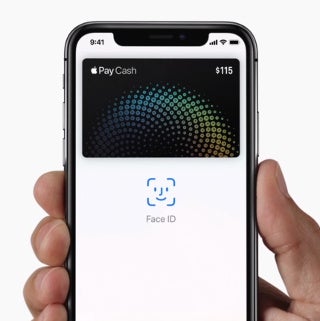
לחיצה כפולה על כפתור הצד תעביר אותך היישר אל Apple Pay ותאפשר לך לשלם עבור חשבונות מבלי לגעת בכרטיס האשראי או החיוב שלך.
זה קיצור דרך מסודר שאולי תרצה ללמוד.
כמובן, תצטרך להגדיר כראוי את Apple Pay תחילה אם לא עשית זאת. אתה צריך לחבר אותו לכרטיסי הבנק הקיימים שלך, וזה תהליך קל למדי, אבל יש לזכור גם משהו.
החלק מטה מתחתית הטלפון לקבלת גישה
אם החלקה מהחלקים העליונים של הטלפון (מה שנקרא אוזניים) היא לא נוחה מדי מכיוון שהטלפון גבוה מדי, אתה יכול פשוט להחליק מטה על החלק התחתון של הטלפון כדי להביא לנגישות ולהקל הרבה יותר על החלקה העליון עם רק יד אחת.
החלק מטה מהאוזן השמאלית של ה-iPhone X כדי להיכנס ל-Cover Sheet (שנודע בעבר כמרכז ההתראות)
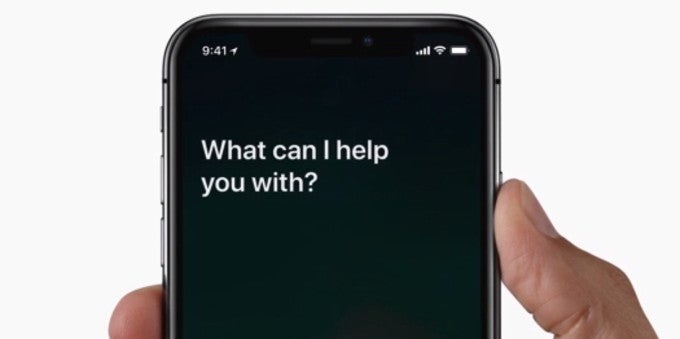
יש גזרה גדולה ממש שם בחלק העליון של מסך האייפון X ומצד שמאל ומימין יש אזורים קטנטנים שיש המכנים באופן לא רשמי "אוזניים". האוזניים האלה מציגות מידע על עוצמת האות ורמות הסוללה שלך, אבל הן גם מתפקדות כאזורים רגישים שיש להם פונקציה. החלק מטה על האוזן השמאלית כדי להיכנס לגיליון השער. גיליון כיסוי הוא השם החדש של מרכז ההתראות של אפל, והוא עדיין אוסף את כל ההתראות וההודעות האחרונות שלך.
החלק מטה מהאוזן הימנית של ה-iPhone X כדי לפתוח את מרכז הבקרה
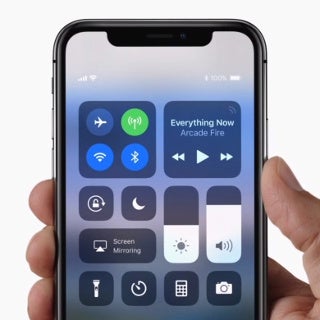
החלקה מטה מאוזן ימין פותחת את מרכז הבקרה. מרכז הבקרה שופץ ב-iOS 11 עם יותר ווידג'טים אינטראקטיביים ומראה יעיל יותר.
אז זהו, הצצה ראשונה מהירה וכמה טיפים וטריקים כיצד להשתמש באייפון X החדש.
האם זו תהיה מטלה ללמוד את כל המחוות החדשות ולהתרגל לחיים בלי כפתור הבית?
תן לנו לדעת את המחשבות שלך!